Nota
Nota: Para poder configurar la interface wifi en tu RB, es necesario haber configurado la interface WAN(salida a internet) y LAN
Partimos de comprobar que nuestro RB ya tiene salida a internet y que sabemos configurar un DHCP.
Ver los siguientes manuales:
http://foroisp.com/threads/22-Config...rse-a-internet
http://foroisp.com/threads/44-Como-c...1mica-de-host)
Mandamos Ping a la terminal comprobando que tenemos internet, si no tenemos salida a Internet NO podemos continuar con los siguientes puntos.
Pasos para habilitar WLAN
En este ejemplo vamos a configurar una LAN exclusiva para nuestra para nuestro WIFI. Es decir tendremos 2 redes LAN una cableada y una wifi, en otro manual integraremos el WLAN a una LAN existente.
1 Creamos un segmento de red para nuestra Wlan
2 Creamos un DHCP Server para nuestra Wlan.
Nota
Para mas detalles de como configurar un servidor DHCP ir a: http://foroisp.com/threads/44-Como-c...1mica-de-host)
3 Nos dirigimos al apartado de “Wireless” en donde agregaremos un Security Profiles, el cual servirá para el password de nuestra WLAN.
4 Una vez configurado nuestro Security Profile, nos dirigmos a Wifi Interfaces y activamos nuestra WLAN.
5 Una vez activada nuestra WLAN, procedemos a configurar el apartado de Wireless en el cual debemos seleccionar la opción “Advanced Mode” para una configuración avanzada.
6 Como último paso conectamos nuestra PC o celular a nuestra red WIFI.
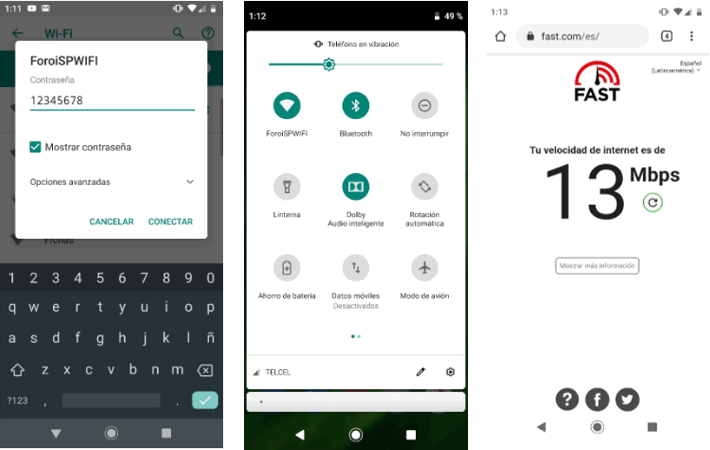
Si es tu caso, puede intentar con la siguiente configuración.
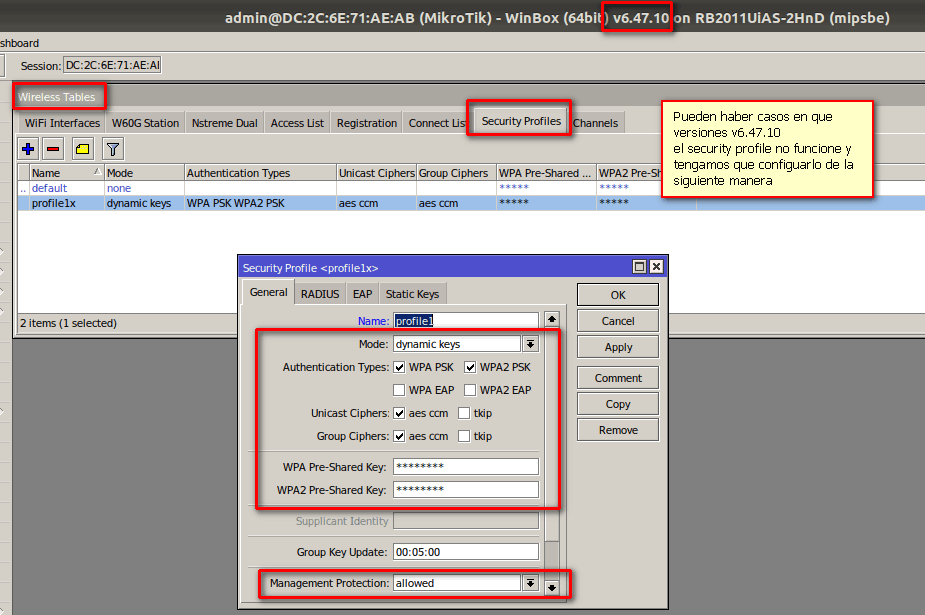
R= Red de área local inálambricaEs una red de tipo local en la cual sus equipos no necesitan estar conectados a través de cables para poder tener conexión a internet. En esta se utilizan ondas de radiofrecuencia, es decir usando la tecnología del WiFi.


 Gracias:
Gracias:  Me agrada:
Me agrada:  Me desagrada:
Me desagrada: 



 Citar
Citar